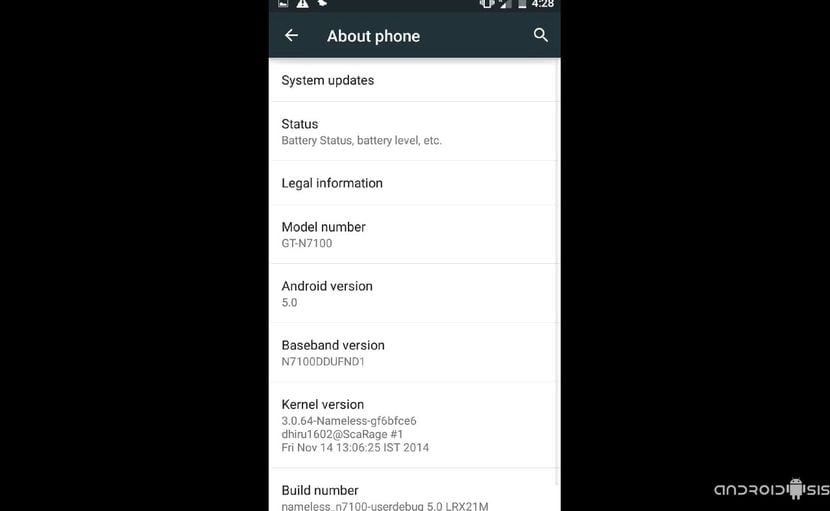
Etter å ha delt med alle hvordan du oppdaterer, uoffisielt til Android Lollipop, The Samsung Galaxy Note 3, nå er det lillebroren hans Samsung Galaxy Note 2Selv om Samsung allerede har satt det til side når det gjelder offisielle oppdateringer, har vi heldigvis fortsatt arbeidet med uavhengige utviklere som gjør det mulig for denne terminalen å oppdatere den til den nyeste versjonen av Android i sin reneste form.
Så du vet, hvis du vil vite det hvordan du oppdaterer Samsung Galaxy Note 2 til Android LollipopJeg anbefaler deg å ikke gå glipp av dette innlegget der jeg skal dele alle filene som er nødvendige for å blinke og oppdatere terminalen, samt den detaljerte trinnvise installasjonsprosessen.
Før du begynner å blinke Samsung Galaxy Note 2, modell N7100, bør du vite at denne Rom fortsatt er i en betraktet utvikling Alpha, selv om den kan brukes normalt til daglig bruk av terminalen.
Ting som det originale kameraet fungerer ikke, selv om det er løst med den enkle installasjonen av Google-kameraet fra Googles egen Play-butikk, og sannheten er at applikasjonen tar flotte bilder.
Krav å huske på
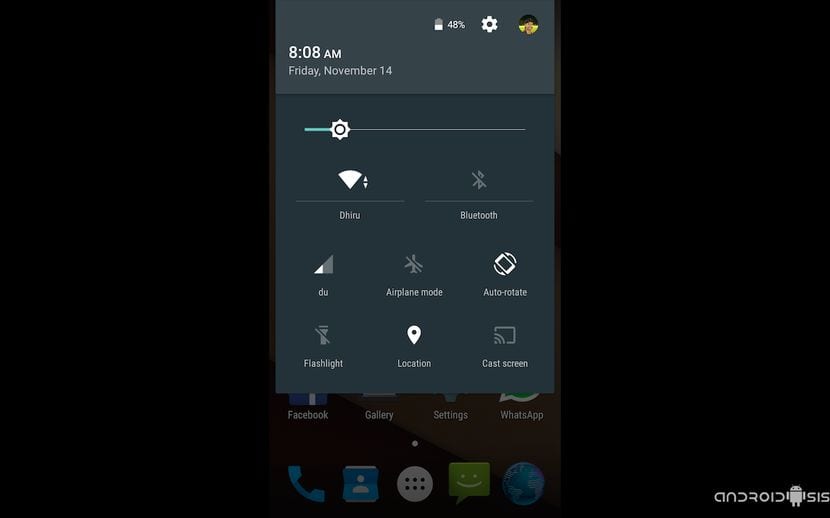
- Samsung Galaxy Note 2 Forankret og med den modifiserte Recovery installert.
- Få Recovery modifisert til den nyeste versjonen tilgjengelig.
- EFS-sikkerhetskopi av mappe.
- Nandroid Backup av hele dagens system
- Batteri ladet 100 × 100
Også før du installerer denne Android Lollipop ROM, må vi deaktiver SIM PIN-nummer og sett det uten sikkerhet. Dette er veldig viktig siden denne Rom har en feil kjent som SIMLås que godtar ikke SIM PIN-nummer og hvis vi har den aktivert, vil den slette den, og vi må oppgi koden UKP for å få tilgang til SIM-kortet vårt.
Det anbefales også før du starter blinkingsprosessen eller installasjonsmetoden ta ut SIM-kortet og gjør det uten at kortet er satt inn, dette logisk i tillegg til å deaktivere SIM-PIN-nummeret.
Nødvendige filer
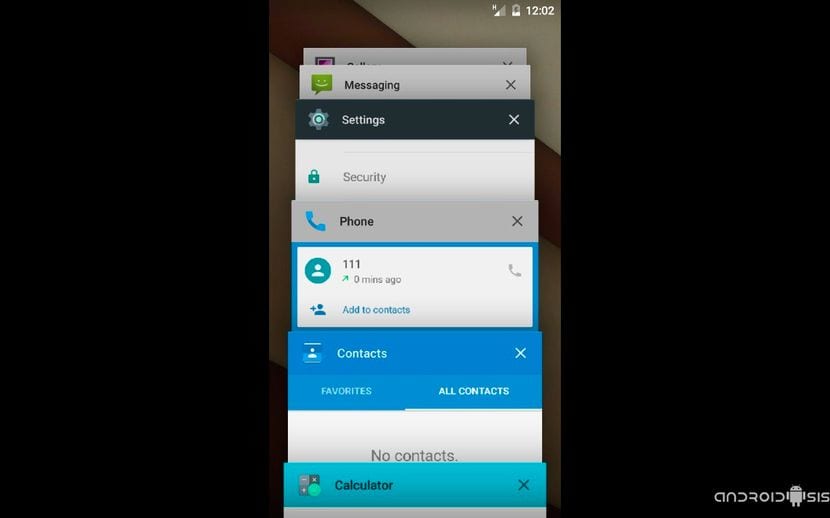
- Android Lollipop Rom for Samsung Galaxy Note 2
- GappsAndroid 5.0 Lollipop
- Super SU Android Lollipop
Når de tre komprimerte filene i zip-format er lastet ned, Uten å dekomprimere skal vi kopiere dem til internminnet til Samsung Galaxy Note 2 som vi skal oppdatere til Android Lollipop. Da trenger vi bare å starte terminalen på nytt i gjenopprettingsmodus og følge de blinkende instruksjonene som jeg detaljerer trinn for trinn nedenfor:
Slik oppdaterer du Samsung Galaxy Note til Android Lollipop trinn for trinn
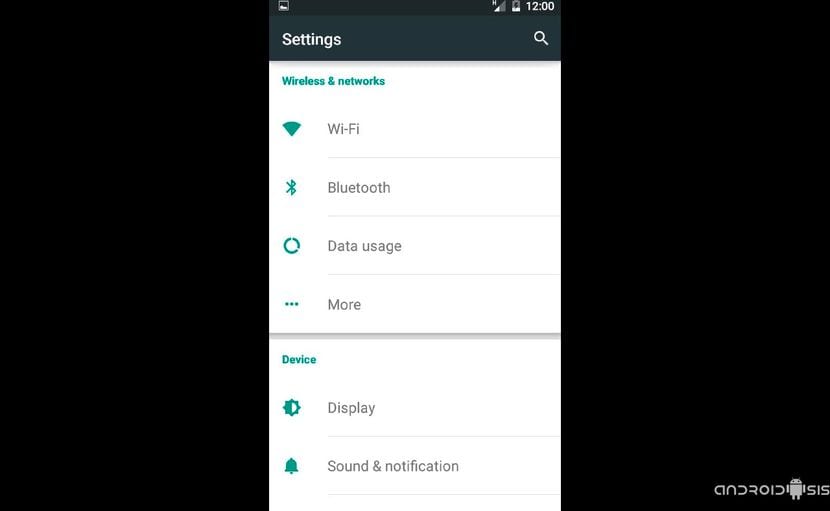
gang startet i gjenopprettingsmodusHusk at dette må oppdateres til den siste tilgjengelige versjonen, vi må bare følge disse enkle blinkende instruksjonene:
- Tørk tilbakestilling av data
- Slett cache-partisjon
- Avansert / tørk dalvik-cache
- Gå tilbake
- Montering og lagring og vi formaterer systemet
- Gå tilbake
- Installer ZIP fra SD-kort
- Velg Zip og velg zip på Rom og bekreft installasjonen.
- Velg zip igjen og blits zip på Gapps Android Lollipop
- Velg zip en gang til og blink SuperSU-zip.
- Slett cache-partisjon
- AVansert / tørk dalvik-cache
- Omstart systemet nå.
Vi venter tålmodig på at Samsung Galaxy Note 2 som vi nettopp har oppdatert til den nyeste versjonen av Android 5.0 Lollipop for å starte på nytt. Jeg sier tålmodig fordi det kan ta mellom ti minutter eller et kvarter å starte systemet for første gang.
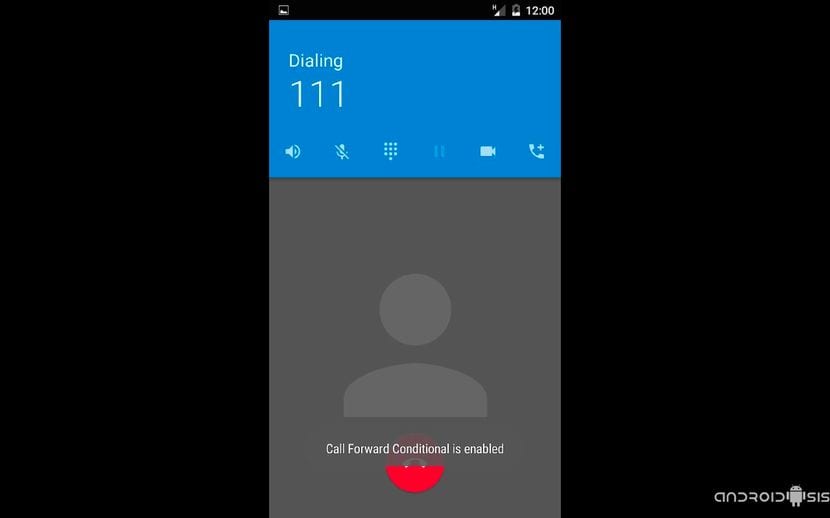
Da trenger vi bare å konfigurere kontoer og tilkoblinger og nyte denne nye versjonen av Android Material Design i vår Samsung Galaxy Note 2.
Kameraet fungerer ikke for meg, det forteller meg "kan ikke opprette forbindelse med kameraet" vær så snill å hjelpe meg, jeg har allerede gjort det du sa i begynnelsen, og det fungerte ikke for meg.
Denne rom har flere feil.
En av dem er at det opprinnelige tastaturet ikke fungerer eller er utenfor kanten av skjermen.
Jeg har måttet ty til et eksternt tastatur via OTG for å kunne installere en tredjeparts (SwiftKey), og det vises utenfor skjermens nedre område. Dessverre kan dette ikke konfigureres i noen del av skjerm- eller tastaturinnstillingene.
For det andre feil, når du starter mobilen (i tillegg til å blinke som et juletre) gir det Launcher3-feil -> "Dessverre har Launcher3 stoppet".
For det tredje, når du starter kameraet, setter det seg fast i delen "Merk bildene dine med plasseringen", og telefonen fryser, og tvinger deg til å starte den på nytt manuelt.
Til tross for at det er en veldig kul og visuelt tiltalende versjon, går jeg tilbake til KitKat og venter på en mer stabil.
Takk også for bidraget.
Har noen av dere hatt problemer med wifi? Hver gang jeg prøver å koble til får jeg en godkjenningsfeil uavhengig av nettverket jeg vil koble til.